Im dritten Teil der Windows-Backup-Reihe wollen wir nun das komplette System wiederherstellen. Sei es, weil Windows nicht mehr startet oder die Festplatte kaputtgegangen ist.
Sollte es bei der Wiederherstellung zu Problemen kommen, hilft hoffentlich unser Artikel „Problemlösung bei der Wiederherstellung des Windows Backups“ weiter.
Videoanleitung
Anleitung
Im Beispiel gehen wir davon aus, dass die Festplatte kaputtgegangen ist und durch eine neue ersetzt wird. Wir benötigen folgende Dinge:

- USB-Stick mit Windows oder eine DVD einem Windows-Installationsmedium
- die USB-Festplatte mit dem Backup
- die neue Festplatte
Die neue Festplatte wird in den PC oder in das Notebook eingebaut. Eine Windows-Installations-DVD oder USB-Stick können Sie leicht erstellen.
Die Edition sollte dem des Backups entsprechen. D.h. für ein 32 Bit Windows sollte auch das Installationsmedium die 32 Bit Version enthalten.
Schließen Sie nun die Backup-Platte und booten Sie die Windows-Installation.

Im ersten Schritt gehen wir einfach auf Weiter.
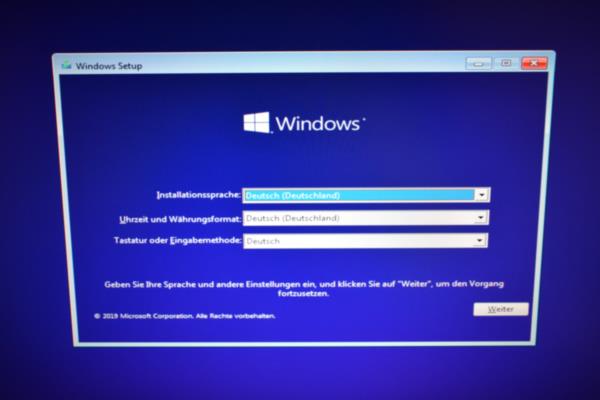
Anschließend rufen wir die Computerreparaturoptionen auf.
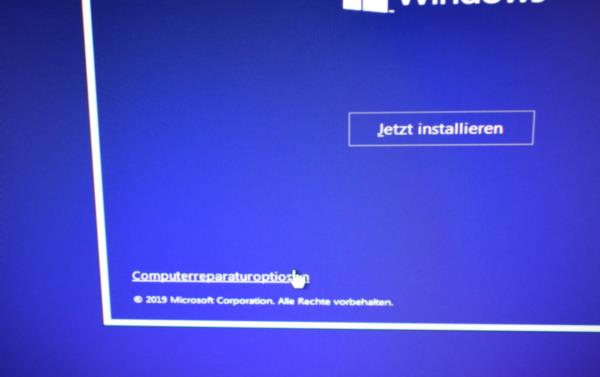

Der Punkt „Problembehandlung“ bringt uns zu einem weiteren Menü.

Hier wählen wir den Punkt „Systemimage-Wiederherstellung“ aus. Es wird automatisch nach dem Backup-Laufwerk gesucht.

Das Backup sollte gefunden werden, ansonsten prüfen Sie, ob die Backup-Platte richtig angeschlossen ist.
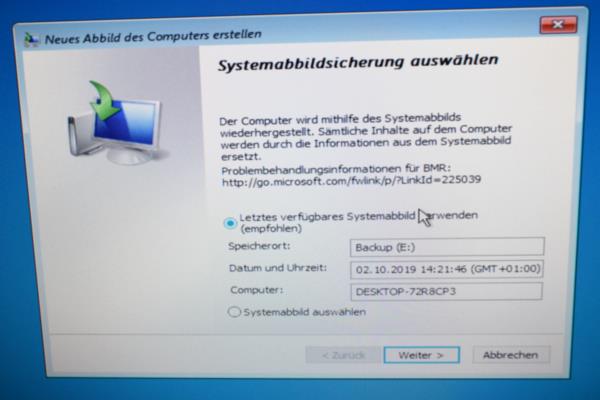
Es wird standardmäßig das letzte Backup ausgewählt. Es können aber auch ältere Systemabbilder ausgewählt werden. Nun folgen die Einstellungen für das Backup. Bei einer neuen Festplatte wird der Datenträger automatisch formatiert und neu partitioniert.

Diese Option kann abgewählt werden, wenn Sie keine neue Festplatte verwenden und z.B. nur einen alten Backup-Stand wiederherstellen möchten. Ein Klick auf „Weiter“ startet die Systemwiederherstellung nach einer kurzen Zusammenfassung und einer Warnung.
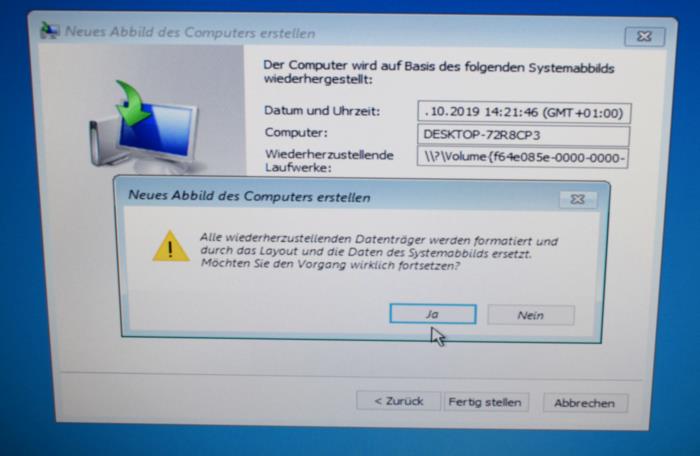
Der Vorgang startet und dauert eine Weile. Je nach Menge der Daten und der USB-Geschwindigkeit sind längere Wartezeiten einzuplanen.
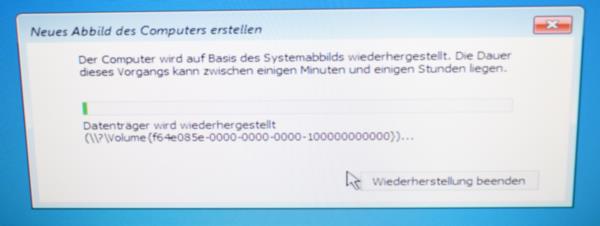
Windows startet anschließend neu. In der Standardeinstellung automatisch.

Hat alles geklappt, bootet Windows mit dem Stand des Backups.



Ganz herzlichen Dank für Deine Mühe, für Laien wie mich, der ich Arzt bin, zu erklären, was eine Systemsicherung ist und wie man sie nutzen kann. Ich sichere meine Daten z. B. auf Teamdrive, aber dort kann ich mein System nicht sichern, weil nur Ordner und Dateien gesichert werden können.